Classwork Moduler används för att ordna klassinnehåll i Microsoft Teams för utbildning. Moduler har rubriker och beskrivningar och innehåller resurser som Uppgifter, Filer, Länkar med mera. Moduler kan publiceras och fästas för att hantera synlighet för elever.
Meddelanden:
-
Classwork är endast tillgängligt i Klass Teams.
-
Upp till 48 moduler kan läggas till per klassteam.
I denna artikel
Skapa en ny modul
-
Navigera till önskat klassteam och välj Classwork.
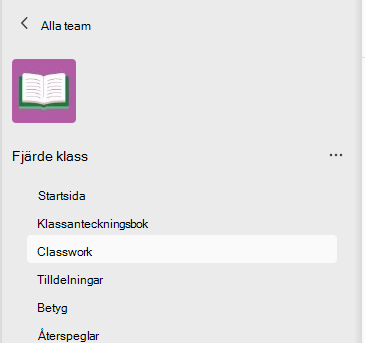
2. Välj knappen Lägg till modul , som finns i det nedre vänstra hörnet.
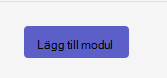
3. Ange en rubrik. En beskrivning är valfri för att skapa en modul. kan du lägga till en i det angivna utrymmet.
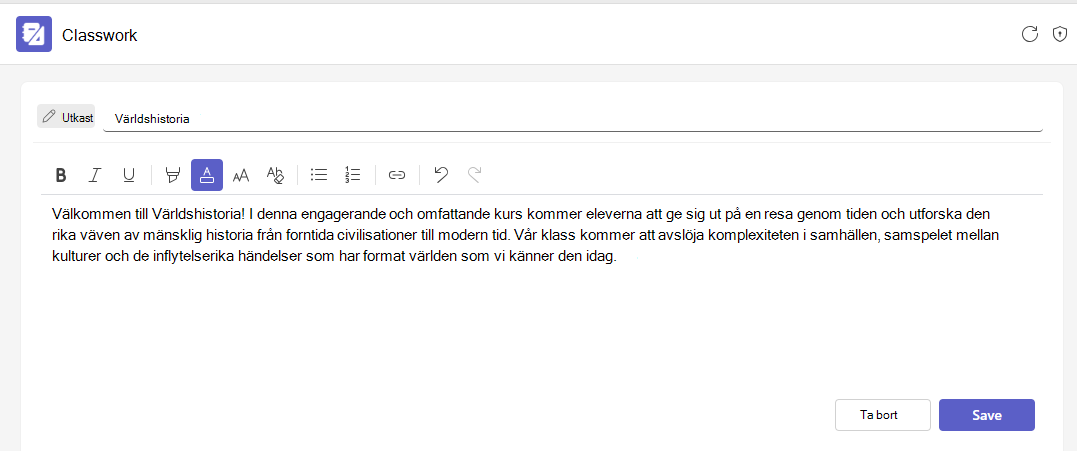
Slutför genom att välja knappen Spara . Modulen sparas som ett utkast.
Obs!: Utkastmoduler visas bara för teamägare (lärare) fram till publiceringen. Alla nya moduler skapas i utkastläge.
Återanvända en modul
Moduler kan återanvändas i klassteam, inklusive deras resurser. Om du återanvänder en modul kopieras modulen och dess resurser till önskat klassteam.
1. Gå till klassteamet som du vill kopiera moduler till och välj sedan Classwork.
2. Välj Lägg till modul > Återanvänd från befintlig.
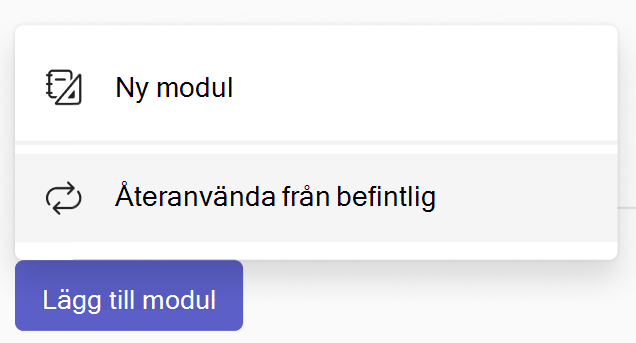
3. Välj klassen där du ursprungligen skapade modulen och välj Nästa.
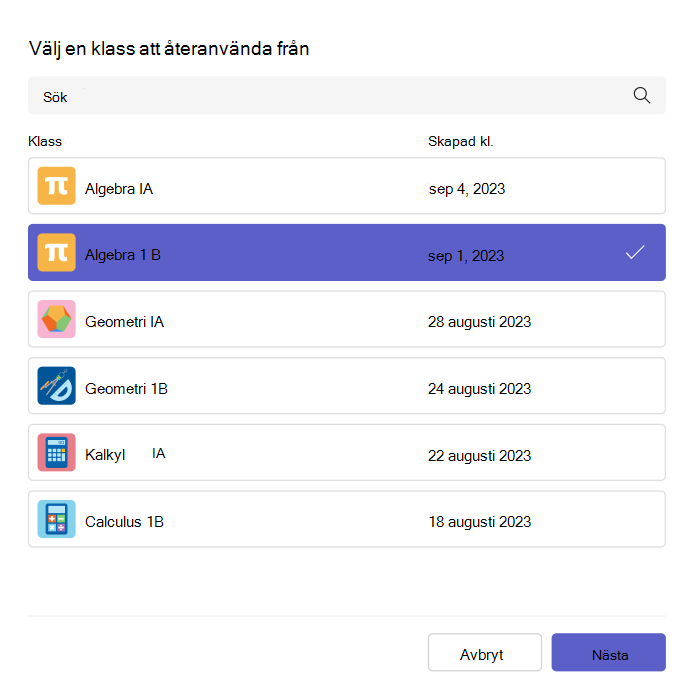
4. Välj de moduler du vill återanvända och välj Återanvänd moduler.
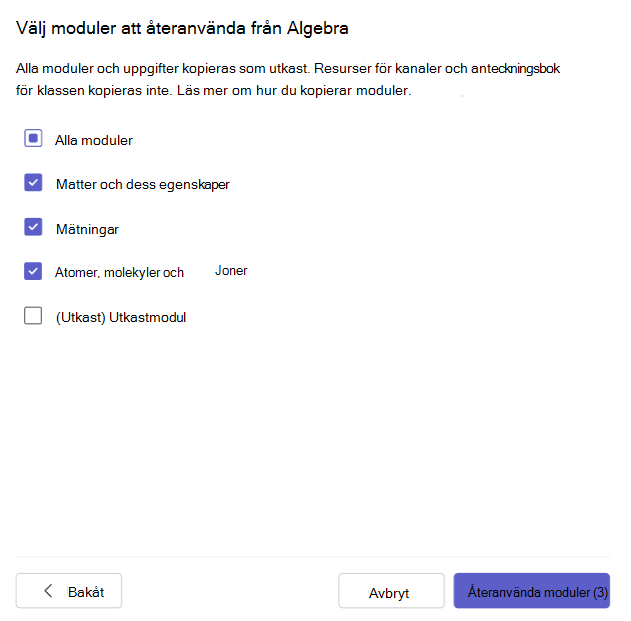
5. Modulerna och resurserna i återskapas i det team du befinner dig i. Modulerna som skapas via återanvändning har en kopierad ikon.
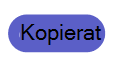
Meddelanden:
-
Alla moduler och uppgifter som skapas blir utkast (inte synliga för eleverna).
-
Ordningen på moduler och resurser i en modul behålls inte vid återanvändning.
-
Kanalresurser kopieras bara när målklassteamet har matchande kanalnamn och inget kanalinnehåll (filer, flikar eller konversationer) kopieras. För att säkerställa att kanaler kopieras går du till målteamet och skapar matchande kanaler innan du börjar Classwork återanvända.
-
Så här återanvänder du moduler med resurser för Anteckningsbok för klassen:
-
Klassanteckningsboken i målgruppen måste vara konfigurerad. Om den inte är det uppmanas du att konfigurera den och försöka igen.
-
Alla resurser för klassanteckningsböcker ersätts i Classwork av en avsnittsresurs i avsnittet de finns i (och hela avsnittet kopieras till målanteckningsboken för klassen).
-
Inget innehåll i Anteckningsbok för klassen skrivs över: Om det redan finns ett avsnitt med samma namn i målanteckningsboken för klassen används det befintliga avsnittet i modulen i stället för att kopieras från källan. Det innebär att innehållet i källan kan skilja sig från målet.
-
Om ett avsnitt som ska kopieras finns i en avsnittsgrupp som inte finns i målet skapas en tom avsnittsgrupp och avsnittet kopieras till det. Övriga avsnitt i gruppen kopieras inte (såvida de inte också finns som resurser i modulen).
Publicera en modul
När du publicerar en modul blir den (och alla resurser inom) synlig för alla elever i klassgruppen.
-
Navigera till önskat klassteam och välj Classwork.
-
Navigera till önskad modul och välj publicera.
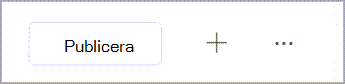
Meddelanden:
-
Publicering av en modul är inte reversibelt (även om en modul kan tas bort efter publicering).
-
Utkast eller schemalagda uppgifter i modulen visas inte för eleverna förrän de har tilldelats manuellt (eller på det schemalagda datumet).
-
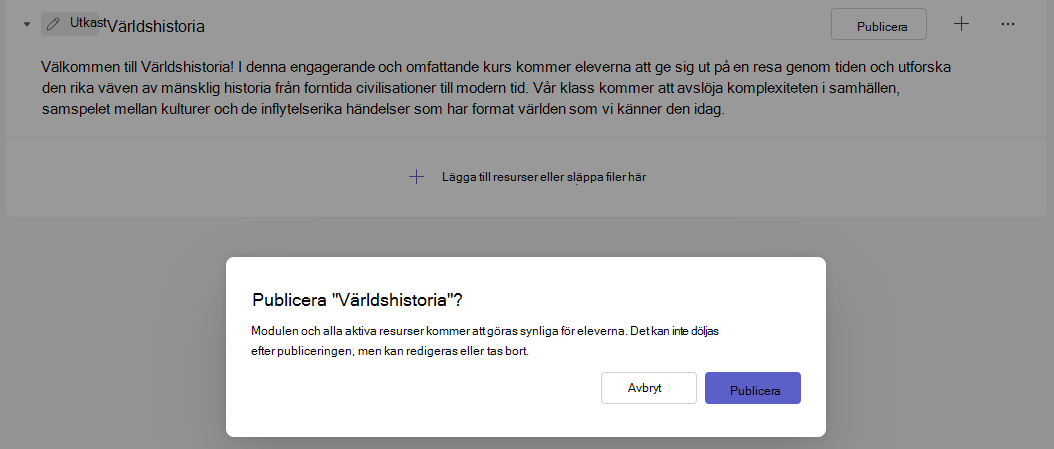
Fästa en modul
En fäst modul visas högst upp i listan. När modulen har avmarkerats visas den tillbaka på sin ursprungliga plats.
-
Navigera till önskat klassteam och välj Classwork.
-
Gå till önskad modul och välj Mer > Fäst modul.
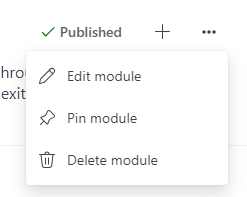
Meddelanden:
-
Endast en modul kan fästas i taget.
-
Endast publicerade moduler kan fästas.
-
Ändra ordning på moduler
Moduler kan ordnas om genom att dra och släppa individuellt till önskad plats.
Redigera en modul
Modulrubriker och beskrivningar kan redigeras när som helst.
-
Navigera till önskat klassteam och välj Classwork.
-
Navigera till önskad modul och välj sedan Mer > Redigera modul.
Ta bort en modul
-
Navigera till önskat klassteam och välj Classwork.
-
Navigera till önskad modul och välj sedan Mer > Ta bort.
Meddelanden:
-
Alla filer och länkar i modulen tas bort permanent.
-
Uppgifter, OneNote-sidor och Teams-kanaler kan fortfarande kommas åt i respektive program/platser utanför Classwork.
-
Mer information
Skapa en uppgift i Microsoft Teams










